Eero అనేది అమెజాన్ అందించిన Wi-Fi సిస్టమ్, ఇది మెష్ మోడెమ్ సిస్టమ్ను ఉపయోగించి పెద్ద ప్రాంతంలో మెరుగైన Wi-Fi నెట్వర్క్ను అందిస్తుంది. ఈ రోజు మనకు తెలిసిన రూటర్లను భర్తీ చేయడానికి ఇది రూపొందించబడింది. అలాగే, eero 6 సరసమైన ధరలో అందుబాటులో ఉండటంతో, eero వారి ఇంటర్నెట్ సర్వీస్ ప్రొవైడర్ (ISP)తో సంబంధం లేకుండా స్థిరమైన, సురక్షితమైన Wi-Fi వ్యవస్థను కలిగి ఉండాలనే ప్రజల కలలను నిజం చేస్తోంది.

కొన్నిసార్లు, ఈరో పరికరం ఇంటర్నెట్కి కనెక్ట్ చేయబడదు, అయితే సమస్యను వేగంగా పరిష్కరించడంలో సహాయపడే కొన్ని శీఘ్ర పరిష్కారాలు ఉన్నాయి.
మీ ఈరో మరియు మోడెమ్ని పునఃప్రారంభించండి
కంప్యూటర్ సమస్యతో వ్యవహరించేటప్పుడు, దాన్ని ప్లగ్ అవుట్ చేసి బ్యాక్ ఇన్ చేయడం అనే పాత సామెత సాధారణంగా పనిచేస్తుంది. ప్రధాన పరికరం నుండి పవర్ కేబుల్ను అన్ప్లగ్ చేసి, 30 సెకన్లపాటు వేచి ఉండి, ఆపై దాన్ని తిరిగి ప్లగ్ ఇన్ చేయండి.
ఈ చర్యను సాంకేతికంగా 'పవర్ సైక్లింగ్' అంటారు. ఏదైనా మీరు పరికరానికి పవర్ సైకిల్ చేయవలసి వస్తే, పరికరాన్ని దాని పవర్ బటన్ (అది ఉన్నట్లయితే) ద్వారా ఆన్ మరియు ఆఫ్ చేయడం ద్వారా కూడా చేయవచ్చు. మోడెమ్ లేదా రూటర్లో 'రీసెట్' బటన్ను నొక్కడం దాని నెట్వర్క్ సెట్టింగ్లను రీసెట్ చేస్తుంది మరియు ఇది కొంచెం అధునాతన ట్రబుల్షూటింగ్ పద్ధతి అని గుర్తుంచుకోండి.
పవర్ సైక్లింగ్ పరికరాన్ని హార్డ్-రీసెట్ చేయనప్పటికీ, కనెక్షన్ పొందే ప్రక్రియను పునరావృతం చేయడానికి ఇది బలవంతం చేస్తుంది. ఇది సాధారణ మరియు స్వల్పకాలిక కనెక్టివిటీ సమస్యలను పరిష్కరించగలదు.
మీరు మీ ISP మోడెమ్ మరియు గేట్వే (ప్రధాన) ఈరో కోసం ఈ విధానాన్ని పునరావృతం చేయవచ్చు, ఇది సమస్యను పరిష్కరిస్తుందో లేదో చూడవచ్చు.
Android లో వచన సందేశాలను శాశ్వతంగా తొలగించడం ఎలా
మీ ఇంటర్నెట్ కనెక్షన్ని తనిఖీ చేయండి
Eero అనేది ప్రాథమికంగా Wi-Fi రూటర్, ఇది ఇప్పటికే ఉన్న నెట్వర్క్ను వ్యాప్తి చేస్తుంది మరియు మీ ISP సమస్యలను ఎదుర్కొంటున్నట్లయితే మీకు ఇంటర్నెట్ని అందించడం కోసం పెద్దగా చేయలేరు.
eero ఇంటర్నెట్ కనెక్షన్ని స్వీకరిస్తోందో లేదో గుర్తించడానికి సులభమైన మార్గం కేబుల్ ద్వారా PCని నేరుగా రూటర్కి కనెక్ట్ చేయడం. ఇది దాని అధునాతన సెట్టింగ్లలోకి వెళ్లి అది నెట్వర్క్ సిగ్నల్ను స్వీకరిస్తోందో లేదో తనిఖీ చేయడానికి మిమ్మల్ని అనుమతిస్తుంది.
ప్రత్యామ్నాయంగా, పరిమిత ట్రబుల్షూటింగ్ కోసం మీరు అందించిన eero యాప్ని ఉపయోగించవచ్చు. మరింత నెట్వర్క్ సమాచారం కోసం మీ ఈరో పరికరం కోసం సూచనల మాన్యువల్ని చూడండి.
అమెజాన్ ప్రైమ్లో చూడటం కొనసాగించడం ఎలా
సాధారణ eero 6 కోసం, ప్రధాన పరికరం రెండు ఈథర్నెట్ పోర్ట్లను కలిగి ఉంటుంది, వీటిలో ఒకటి ఇంటర్నెట్ కనెక్షన్ను సరఫరా చేయడానికి ISP యొక్క మోడెమ్కి వెళుతుంది. ఇది మరొకటి PC కనెక్షన్కి తెరిచి ఉంచుతుంది.
ఈరోలోని కనెక్షన్ సెట్టింగ్ల యొక్క అవలోకనం నేరుగా ఫలితాలను ఇవ్వకపోతే, బదులుగా ISP మోడెమ్కి కనెక్ట్ చేయండి. మీకు వెబ్ యాక్సెస్ ఉంటే, మోడెమ్ మరియు ఈరో లేదా ఈరో మోడెమ్ మధ్య కనెక్షన్లో ఏదో తప్పు ఉంది. లేకపోతే, సాధారణ కనెక్షన్ సమస్యను పరిష్కరించడానికి మీరు మీ ISPని సంప్రదించాలి.
వంతెన మోడ్ ఆఫ్ చేయబడింది
నెట్వర్క్ ట్రాఫిక్ను రూట్ చేయడానికి ISP అందించిన మోడెమ్ లేకుండా ఈరో సిస్టమ్ పని చేయదు. కొన్ని ISPల కోసం, ఆ మోడెమ్ రూటర్గా రెట్టింపు అవుతుంది. దురదృష్టవశాత్తూ, రెండు కనెక్ట్ చేయబడిన రౌటర్లు (మోడెమ్-రూటర్ మరియు రూటర్-స్విచ్ కనెక్షన్లకు విరుద్ధంగా) NAT-బ్రిడ్జ్ చేయబడాలి లేదా లోపాలు లేకుండా పనిచేయడానికి సంక్లిష్టమైన కాన్ఫిగరేషన్ను కలిగి ఉండాలి. మీ ISP పరికరాన్ని మోడెమ్గా మాత్రమే ఉపయోగించాలంటే, దాని బ్రిడ్జ్ మోడ్ని ఆన్ చేయాలి.
మీ ISP రూటర్/మోడెమ్లో బ్రిడ్జింగ్ మోడ్ను గుర్తించడానికి, దయచేసి ఖచ్చితమైన సమాచారం కోసం పరికరం సూచనల మాన్యువల్ని చూడండి.
తదనంతరం, ఈరోను బ్రిడ్జ్ మోడ్లో ఉంచడం వలన దాని నెట్వర్క్ సేవలను ఆఫ్ చేస్తుంది, అదే సమయంలో Wi-Fi యాక్సెస్ను అందించడానికి అనుమతిస్తుంది.
బ్రిడ్జ్ మోడ్ను ఆన్ చేయడం మంచిది కాదు, ఎందుకంటే ఆ సందర్భంలో, మీరు కుటుంబ ప్రొఫైల్లు, డివైజ్ బ్లాకింగ్, ఈరో ల్యాబ్లు, ఈరో సెక్యూర్, అడ్వాన్స్డ్ నెట్వర్క్ సెట్టింగ్లు మొదలైన వాటికి యాక్సెస్ను కోల్పోతారు. అయినప్పటికీ, కొన్ని కారణాల వల్ల మీరు దీన్ని చేయాల్సి ఉంటే వంతెన మోడ్ను ఆన్ చేయండి, వేగం మరియు స్థిరత్వం నుండి ఏదీ తీసివేయబడదు.
Eeroలో బ్రిడ్జ్ మోడ్ని ఎలా ఆన్ చేయాలి
నిర్దిష్ట రకాల నెట్వర్క్ కాన్ఫిగరేషన్లు ఉన్న వ్యక్తులు ఇప్పటికే ఉన్న రూటర్ ద్వారా తమ నెట్వర్క్ను నిర్వహించాలి. అందుకే ఈరోలో బ్రిడ్జ్ మోడ్ ఉంది. అయినప్పటికీ, ఈ మోడ్ను ఆన్ చేయడం మంచిది కాదు ఎందుకంటే ఇది కొన్ని అధునాతన ఈరో ఫీచర్ల నుండి దూరంగా ఉంటుంది.
అయినప్పటికీ, మీరు బ్రిడ్జ్ మోడ్ను ఆన్ చేయాల్సిన వ్యక్తుల సమూహానికి చెందినవారైతే, దీన్ని ఎలా చేయాలో ఇక్కడ ఉంది:
- eero యాప్ని తెరిచి, దిగువ కుడి మూలలో 'సెట్టింగ్లు' నొక్కండి.
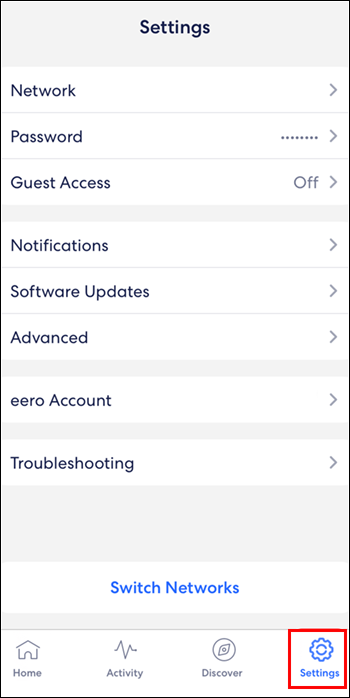
- 'అధునాతన' నొక్కండి.
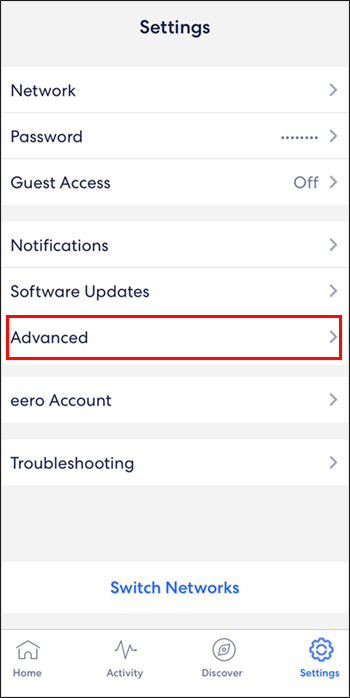
- “DHCP మరియు NAT” నొక్కండి.
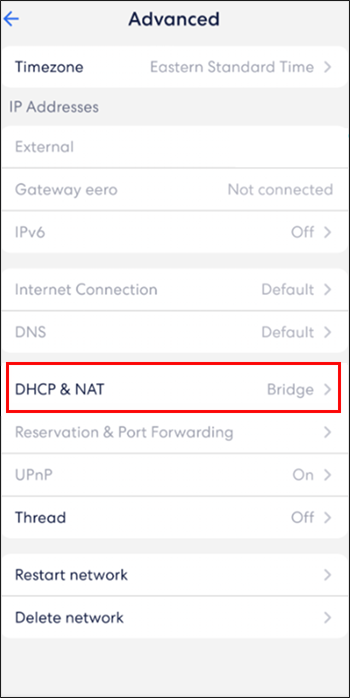
- 'ఆటోమేటిక్' నుండి 'బ్రిడ్జ్'కి మారండి.
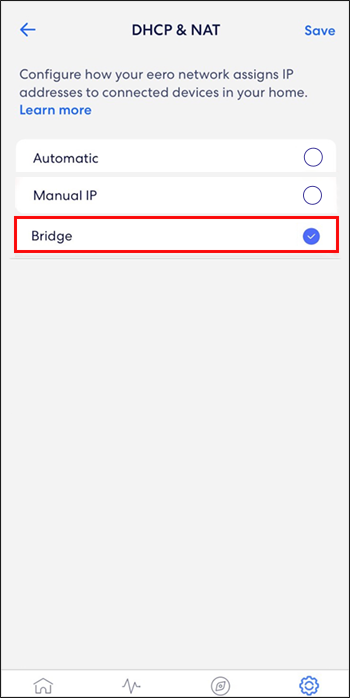
- ఎగువ కుడి మూలలో ఉన్న 'సేవ్' బటన్ను నొక్కండి.
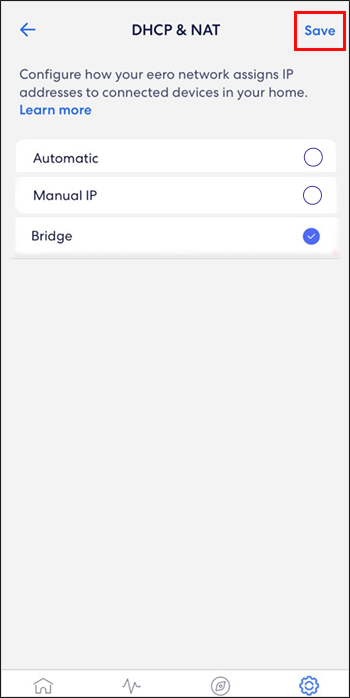
ఈరో మొబైల్ యాప్ని మళ్లీ ఇన్స్టాల్ చేస్తోంది
కొంతమంది వినియోగదారులు మీ eero మొబైల్ యాప్ని తొలగించడం, ఆపై దాన్ని మళ్లీ ఇన్స్టాల్ చేయడం, ఇంటర్నెట్కి కనెక్ట్ కాకపోవడం సమస్యకు సహాయపడగలదని భాగస్వామ్యం చేసారు. కొన్నిసార్లు యాప్ని మళ్లీ ఇన్స్టాల్ చేయడం యాప్ తాజాగా ఉందని మరియు పూర్తిగా పని చేస్తుందని నిర్ధారించుకోవడంలో సహాయపడుతుంది.
మీ ఫోన్లో ఈరో యాప్ని డౌన్లోడ్ చేయడంలో లేదా కనుగొనడంలో మీకు సమస్య ఉంటే, Apple App Storeor Google Playకి వెళ్లండి , మరియు సెర్చ్ బార్లో “ఈరో యాప్” అని టైప్ చేయండి. అప్పుడు, మీరు దీన్ని డౌన్లోడ్ చేసుకోవచ్చు లేదా డీఇన్స్టాల్ చేయవచ్చు.
Eeroని తొలగించి, మళ్లీ జోడించు
అత్యంత సాధారణ ఈరో సెటప్లు ఒకటి కంటే ఎక్కువ ఈరోలను కలిగి ఉంటాయి, ఎందుకంటే ఇది ఇంటి కవరేజీని బాగా మెరుగుపరుస్తుంది, తత్ఫలితంగా కొన్ని ప్రాంతాల్లో ఇంటర్నెట్ వేగాన్ని మెరుగుపరుస్తుంది. ఈరోలలో ఒకరికి మాత్రమే ఇంటర్నెట్కి కనెక్ట్ చేయడంలో సమస్యలు ఉంటే, యాప్ నుండి దాన్ని తీసివేసి, దాన్ని తిరిగి జోడించడం ఉత్తమ ఎంపిక.
మీరు ఈ దశలను అనుసరించడం ద్వారా ఈరో పరికరాన్ని తొలగించవచ్చు:
- మీ పరికరంలో ఈరో యాప్ని తెరవండి.

- మీరు తొలగించాలనుకుంటున్న ఈరోను నొక్కండి.
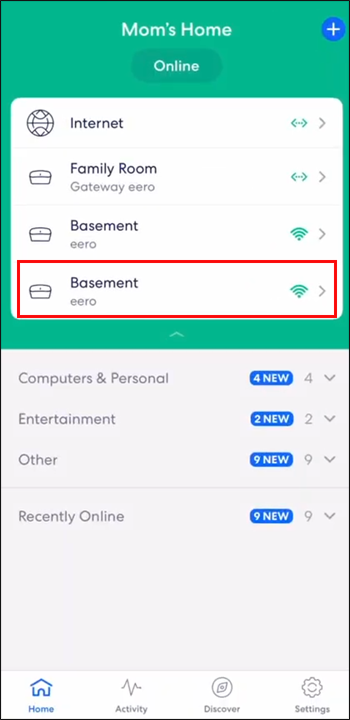
- 'అధునాతన' నొక్కండి.
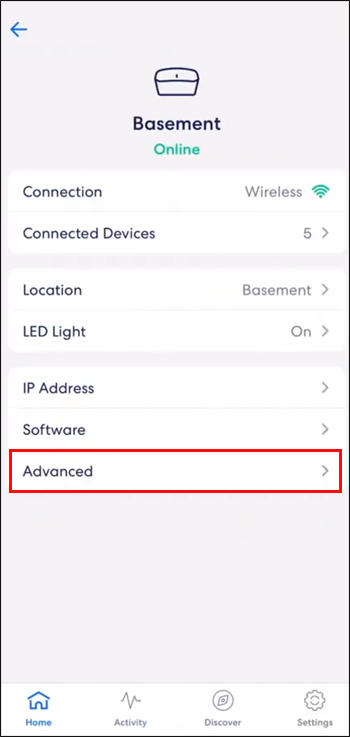
- మీరు తొలగించాలనుకుంటున్న Eero పేరుతో ఉన్న 'తీసివేయి' బటన్ను నొక్కండి.
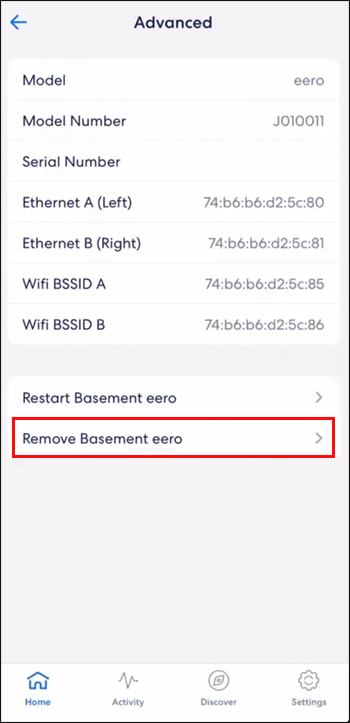
- స్క్రీన్ దిగువన ఉన్న 'నెట్వర్క్ నుండి తీసివేయి'ని నొక్కండి.
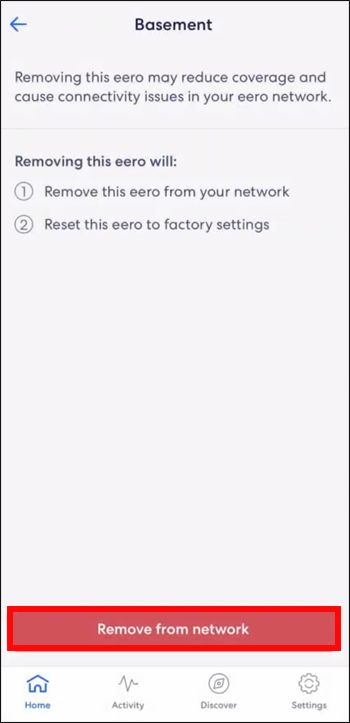
మీరు ఈరోని మళ్లీ జోడించాలనుకుంటే, మీరు ఈ దశలను ఉపయోగించవచ్చు:
- మీ పరికరంలో ఈరో యాప్ని తెరవండి.

- ఎగువ కుడి వైపున ఉన్న నీలి రంగు '+' చిహ్నాన్ని నొక్కండి.
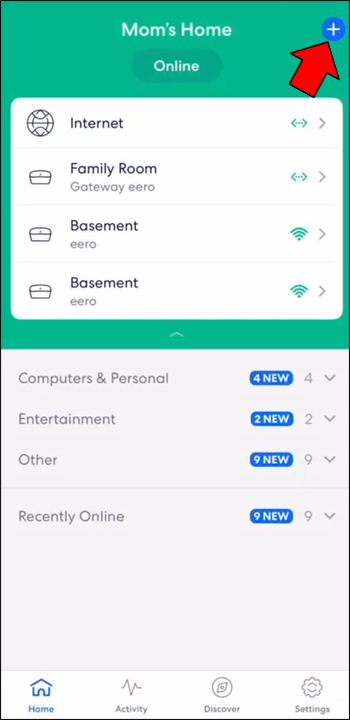
- 'ఈరో పరికరాలను జోడించు లేదా భర్తీ చేయి' నొక్కండి.
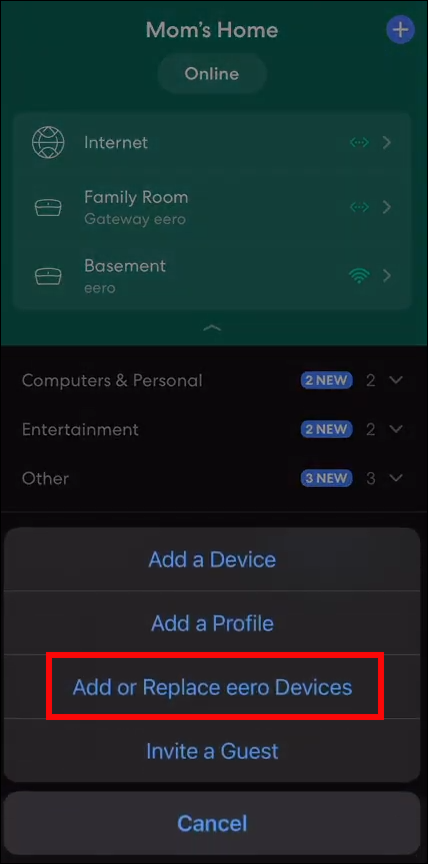
- “ఈరో పరికరాన్ని జోడించు” నొక్కండి
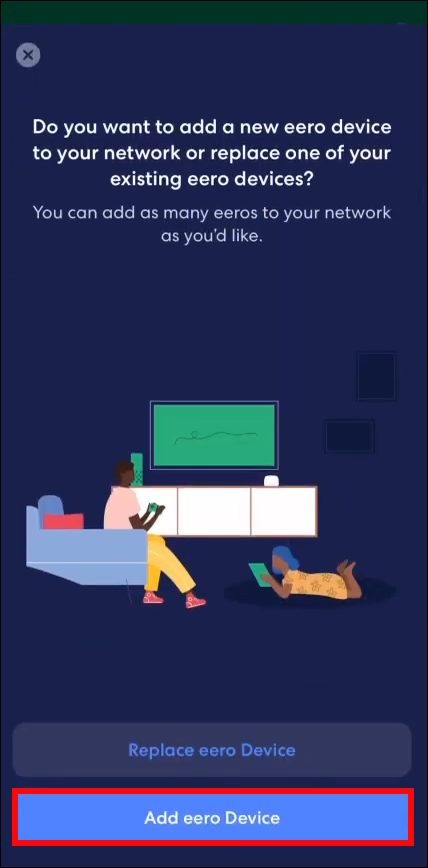
- ప్రక్రియ పూర్తయ్యే వరకు తదుపరి సెటప్ సూచనలను అనుసరించండి.
ఈరో-లీ సింపుల్
Wi-Fiపై మరింత నియంత్రణను తీసుకురావడానికి మరియు ఎక్కువ దూరాలకు స్ట్రీమ్లైన్డ్ నెట్వర్క్ యాక్సెస్ను అందించడానికి Eero ఒక గొప్ప మార్గం, కానీ ఇది సరైనది కాదు. కృతజ్ఞతగా, చాలా కనెక్టివిటీ సమస్యలు ఏ సమయంలోనైనా పరిష్కరించబడతాయి.
మీరు ఎప్పుడైనా మీ ఈరోతో కనెక్షన్ సమస్యలను ఎదుర్కోవాల్సి వస్తే మరియు మీరు వాటిని ఎలా పరిష్కరించారో వ్యాఖ్యల విభాగంలో మాకు తెలియజేయండి.
విండోస్ 10 ప్రారంభ బటన్ తెరవదు









